- L'une des meilleures choses à propos des jeux sur PC est la variété de périphériques que l'on peut utiliser.
- Si vous êtes un fan de la manette PlayStation et que vous souhaitez l'utiliser sur un PC Windows 10, vous serez heureux de savoir que vous pouvez désormais le faire facilement, avec ou sans fil.
- Vous cherchez à améliorer votre jeu en utilisant un contrôleur sur une souris et un clavier? Consultez notre Centre de contrôleurs de jeu.
- Pour des guides, des correctifs et des conseils plus faciles à digérer, rendez-vous sur notre Guides techniques.

Ce logiciel réparera les erreurs informatiques courantes, vous protégera contre la perte de fichiers, les logiciels malveillants, les pannes matérielles et optimisera votre PC pour des performances maximales. Résolvez les problèmes de PC et supprimez les virus maintenant en 3 étapes simples :
- Télécharger l'outil de réparation de PC Restoro qui vient avec des technologies brevetées (brevet disponible ici).
- Cliquez sur Lancer l'analyse pour trouver des problèmes Windows qui pourraient causer des problèmes de PC.
- Cliquez sur Tout réparer pour résoudre les problèmes affectant la sécurité et les performances de votre ordinateur
- Restoro a été téléchargé par 0 lecteurs ce mois-ci.
Si vous êtes un joueur de console et vous possédez PlayStation 4 par exemple, jouer à des jeux vidéo sur Windows 10 avec un manette vous semble probablement plus naturel.
Nous allons vous montrer exactement comment connecter votre manette PlayStation 4 à Windows 10.
Bonus rapide: voici comment connectez votre manette PS3 à Windows 10, ainsi que.
Comment connecter ma manette PS4 à mon PC ?
1. Connectez votre manette filaire DualShock à votre ordinateur
La connexion de votre manette filaire PlayStation 4 à votre machine Windows 10 est très simple, car avec les dernières mises à jour de Windows 10, elle prendra en charge la manette DS4 de manière native.
Tout ce que vous aurez à faire est de le brancher et Windows installera automatiquement le pilote et configurera tout pour vous.
2. Connectez sans fil votre contrôleur DualShock à votre ordinateur Windows 10
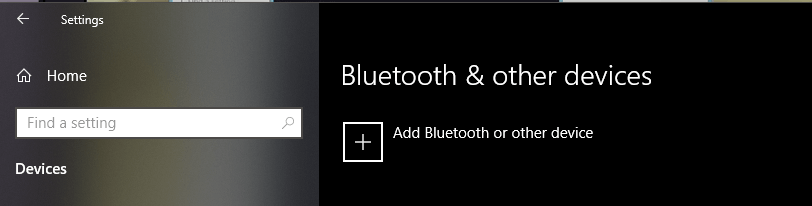
- Activer le Bluetooth sur votre ordinateur Windows 10
- Allumer le contrôleur DualShock
- appuie sur le PlayStation + Partager boutons ensemble sur le contrôleur et attendez que le voyant commence à clignoter sur le contrôleur
- Ouvert Paramètres Windows > Appareils > Bluetooth et autres appareils > Ajouter Bluetooth ou autre appareil
- Attendez que Windows installe votre
Vous en avez assez des problèmes de connexion et des sessions de jeu interrompues? Réparez la connexion de votre contrôleur dès maintenant !
3. Utiliser DS4Windows
Afin de se connecter PS4 contrôleur à Windows 10, vous devrez vous fier à des solutions tierces, mais les processus eux-mêmes ne sont pas aussi difficiles qu'on pourrait le penser.
Pour connecter le contrôleur PS4 à Windows 10, vous devez effectuer les opérations suivantes :
- Télécharger DS4Windows
- Après avoir téléchargé le fichier .zip, extrayez-le et exécutez DS4Windows.exe.
- Au démarrage de DS4Windows, cliquez sur Étape 1: Installez le pilote DS4.
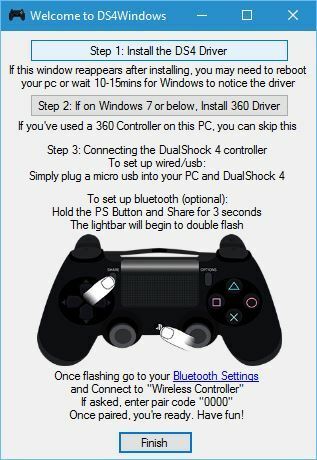
- Après l'installation du pilote, cliquez sur Finir.
- Ouvert Application de paramètres, aller à Appareils > Bluetooth.
- Allumer Bluetooth.
- Sur votre manette PS4, appuyez et maintenez PS et Partager boutons jusqu'à ce que le voyant commence à clignoter.
- Dans Paramètres Bluetooth La manette sans fil devrait apparaître. Cliquez dessus et choisissez Paire.
- Ouvert DS4Windows candidature une fois de plus. Votre manette PS4 devrait être entièrement connectée maintenant.
- Minimiser DS4Windows et commencer à jouer.
Si vous rencontrez des difficultés pour accéder à l'application Paramètres, voici un guide rapide pour vous aider à les résoudre. De plus, si votre PC ne trouve aucun périphérique Bluetooth, vous pouvez consultez cet article.
Pour éteindre/déconnecter la manette PS4 de Windows 10, suivez ces étapes :
- Ouvert DS4Windows et cliquez Arrêter.
- Aller à Paramètres > Appareils > Bluetooth et activez et désactivez le Bluetooth.
- Si vous souhaitez reconnecter votre manette PS4, démarrez simplement DS4Windows et appuyez sur le bouton PS de votre manette.
Nous devons souligner que vous pouvez connecter votre contrôleur à l'aide du câble micro USB en suivant les mêmes étapes. Si vous décidez d'utiliser le câble USB pour connecter le contrôleur PS4, il n'est pas nécessaire d'utiliser Bluetooth ou de coupler votre contrôleur PS4 avec votre PC.
Installez simplement le pilote DS4Windows, démarrez l'application DS4Windows et connectez votre contrôleur à l'aide d'un câble USB.
4. Téléchargez et installez le logiciel InputMapper
InputMapper est une autre solution tierce qui peut vous aider à utiliser le contrôleur PS4 sur un PC Windows 10. Pour configurer votre contrôleur à l'aide d'InputMapper, suivez ces étapes :
- Télécharger InputMapper de ici.
- Installez InputMapper et connectez votre manette PS4 à l'aide d'un câble USB ou en utilisant Bluetooth. Pour coupler votre PC Windows 10 avec la manette PS4 via Bluetooth, activez Bluetooth sur votre PC et maintenez les boutons PS et Partager sur la manette.
- Ouvrez maintenant InputMapper et votre contrôleur devrait être reconnu et prêt à être utilisé.
Nous devons souligner que certains jeux peuvent avoir peu de problèmes, vous devrez donc modifier quelques paramètres dans InputMapper afin de résoudre ces problèmes.
Avez-vous pensé à un émulateur PS4 pour votre PC Windows? En savoir plus sur les meilleurs dans ce guide.
La connexion de la manette PlayStation 4 à un PC Windows 10 n'est pas si difficile, et si vous souhaitez connecter votre manette PS4 à votre PC, assurez-vous d'essayer certaines de nos solutions.
Si vous avez des questions sur la connexion de votre manette PlayStation à un PC Windows 10, sonnez dans la section commentaires ci-dessous !
 Vous avez toujours des problèmes ?Corrigez-les avec cet outil :
Vous avez toujours des problèmes ?Corrigez-les avec cet outil :
- Téléchargez cet outil de réparation de PC noté Excellent sur TrustPilot.com (le téléchargement commence sur cette page).
- Cliquez sur Lancer l'analyse pour trouver des problèmes Windows qui pourraient causer des problèmes de PC.
- Cliquez sur Tout réparer pour résoudre les problèmes avec les technologies brevetées (Réduction exclusive pour nos lecteurs).
Restoro a été téléchargé par 0 lecteurs ce mois-ci.
Questions fréquemment posées
Si vous souhaitez connecter sans fil votre manette PS4 à votre PC Windows 10, vous aurez besoin d'un ordinateur portable/PC avec connectivité Bluetooth. Pour configurer le contrôleur, suivez les étapes décrites ci-dessus.
Après avoir installé avec succès DS4Windows, ouvrez le logiciel et suivez les étapes décrites dans cet article.
Si vous n'avez pas de Bluetooth sur votre appareil Windows 10, votre seule autre option sera de utiliser la manette PS4 filaire. Vous pouvez également acheter un dongle Bluetooth.
![Existe-t-il une manette Xbox gauche? [Contrôleur à une main]](/f/e034171e3663c52696dff99cc096a276.png?width=300&height=460)
